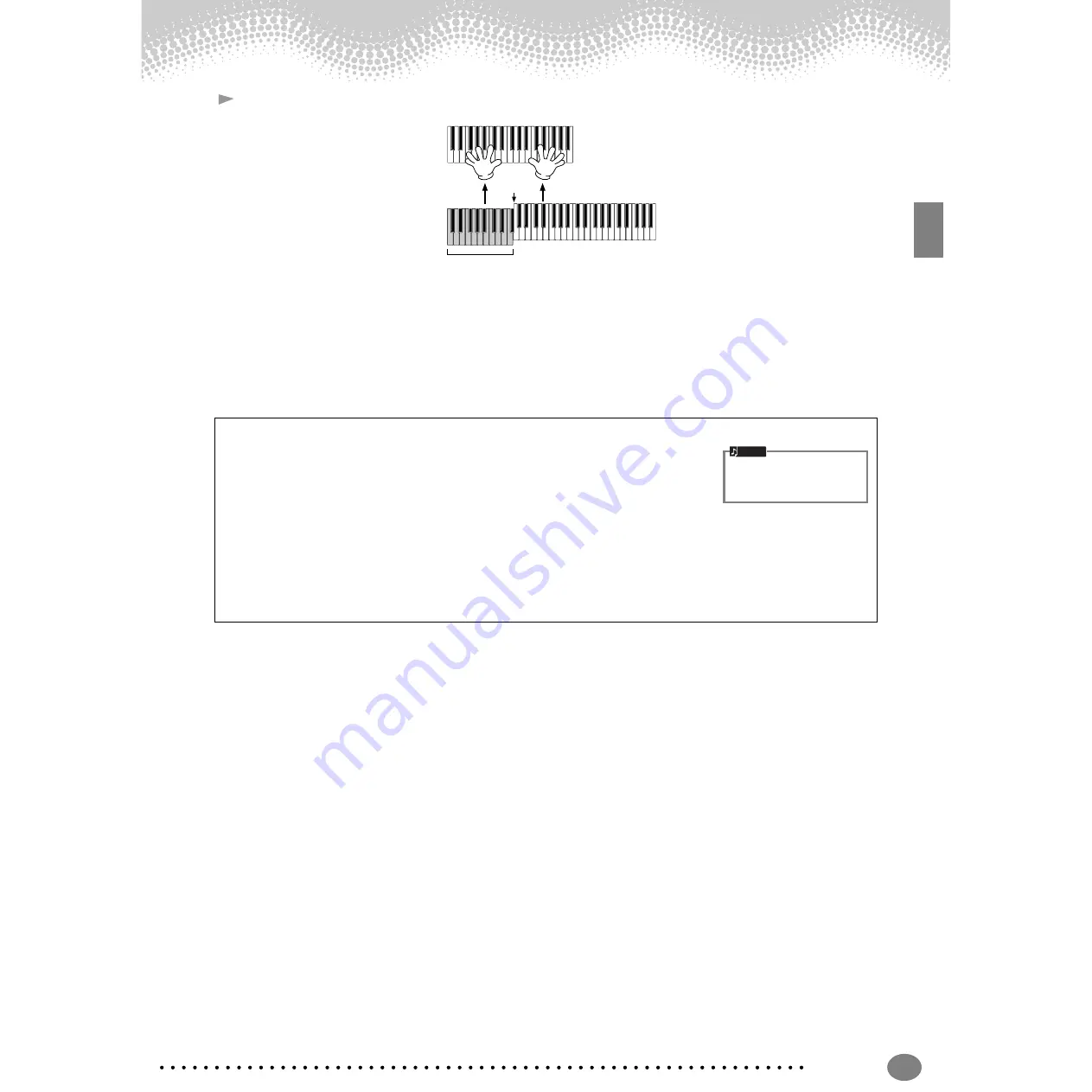
Music Finder
Guía rápida
35
7
Seleccione un registro (consulte el paso nº 2 de la página 33) y toque con la reproducción del estilo.
Presione el botón
[EXIT]
para volver a la pantalla MAIN.
También puede crear sus propias configuraciones de Music Finder y guardarlas en un disquete (páginas 39
y 48). De esta forma podrá ampliar su colección de Music Finder mediante el intercambio con otros usuarios
de Clavinova.
•
En el ejemplo anterior, ha especificado un título de canción, pero también puede buscar registros por palabra clave
o género musical, por ejemplo, Latin, 8-beat, etc. (página 74).
Guardar y recuperar datos de Music Finder
Para guardar los datos de Music Finder, acceda a la ventana MUSIC FINDER Open/
Save desde SYSTEM RESET (página 154) de la pantalla UTILITY, y siga el mismo
procedimiento que en la ventana Open/Save para Voice (página 39, 48). Para
recuperar los datos guardados, ejecute la operación adecuada desde la ventana Open/
Save de MUSIC FINDER. Los registros se pueden sustituir o añadir (página 75).
En las instrucciones anteriores, todos los datos de Music Finder se manipulan juntos. Aparte de esto, cuando guarda
o carga archivos de estilo, los datos de Music Finder que utilizan el archivo o archivos de estilos relevantes se
almacenan o se añaden de forma automática. Cuando copia o mueve un archivo de estilo de un disquete a la
unidad USER (página 46, 47), el registro que se grabó cuando se almacenaba el estilo relevante se añade
automáticamente al CVP-210/208.
Punto
de división
Sección de acompañamiento
automático
Los datos de Music Finder son
compatibles con el CVP-210 y
el CVP-208.
NOTA
Summary of Contents for Clavinova CVP-210
Page 175: ...MEMO 175 CVP 210 208 MEMO ...
Page 176: ...MEMO CVP 210 208 176 MEMO ...
















































